При регистрации в whatsapp кому приходят уведомления
Обновлено: 06.07.2024
Многие люди меняют номера телефонов по нескольким причинам. Хотя мы пытаемся сохранить один и тот же номер телефона столько, сколько можем, в нашей жизни наступает момент, когда нам нужно изменить номер.
Можно задаться вопросом, что происходит с WhatsApp, когда вы меняете номер. Чтобы ответить на все ваши вопросы, представляем вам этот пост. Давайте выясним последствия изменения номера WhatsApp.
Изменить номер WhatsApp на том же телефоне
Сделать это можно двумя способами. Во-первых, с помощью встроенной функции изменения номера в WhatsApp, а во-вторых, путем удаления приложения.
1. Использование функции изменения номера
Если вы хотите изменить номер WhatsApp на том же телефоне, WhatsApp предоставляет собственный способ сделать это. Все, что вам нужно сделать, это зайти в настройки и использовать функцию «Изменить номер». Вам не нужно удалять приложение с телефона.
Когда вы это сделаете, вот что происходит с разными вещами.
Старый аккаунт
Все ваши чаты будут сохранены вместе с их медиа. С ними ничего не случится. После того, как вы измените номер в приложении, вы не увидите никакой разницы со своей стороны.
Группы
Настройки WhatsApp и информация профиля
Все ваши настройки WhatsApp, такие как звуковые сигналы, конфиденциальность и тому подобное, будут перенесены на новый номер WhatsApp. Вам не придется снова их устанавливать. Точно так же информация вашего профиля, такая как «О себе» и изображение профиля, также будет отображаться для вашего нового номера.
Уведомить людей
Поскольку ваш старый номер WhatsApp больше не будет активен, важно сообщить об этом людям.
Что касается ваших групп, WhatsApp автоматически уведомляет их, когда вы меняете свой номер.
Как изменить номер WhatsApp
Вот как это сделать:
Шаг 1: Запустите WhatsApp на вашем Android или iPhone.
Шаг 2: На телефонах Android коснитесь трехточечного значка вверху и выберите «Настройки». На iPhone нажмите «Настройки» внизу.
Шаг 4: Введите свой старый и новый номер телефона. Коснитесь Далее.
Шаг 5: Выберите способ уведомления контактов из трех доступных вариантов. Нажмите Готово и, наконец, подтвердите новый номер.
2. Удалив приложение
Если вы уже удалили и переустановили WhatsApp на свой телефон, чтобы зарегистрировать новый номер, могут произойти две вещи. Вы можете либо снова проверить старый номер, либо воспользоваться собственным методом изменения номера, как указано выше. Если вы это сделаете, все вышесказанное останется верным.
Если вы решите подтвердить с новым номером, произойдет следующее:
Старый аккаунт
Если вы просто удалили WhatsApp, ваша старая учетная запись WhatsApp останется активной. Это изображение профиля, настройки конфиденциальности и группы останутся на серверах WhatsApp в течение 45 дней. Вы можете подтвердить старый номер еще раз, и все они вернутся на ваш телефон.
Но если вы удалили учетную запись перед удалением WhatsApp, то на серверах WhatsApp ничего не сохранится. Вы будете удалены из всех ваших групп WhatsApp.
Группы
Поскольку группы связаны с вашим старым номером, они не появятся на новом номере. Вам придется попросить администратора повторно добавить вас в группы.
Уведомить людей
Об изменении номера придется всех уведомить индивидуально. Если ваш контактный номер сохранен на их телефонах, вы можете использовать функцию списка рассылки, чтобы уведомить их.
Изменить номер WhatsApp на другом телефоне
Вы также можете переключиться на другой номер на новом телефоне. Вот что происходит.
Установить WhatsApp с новым номером
Установить WhatsApp со старым номером
Чтобы переключиться на другой телефон с новым номером с сохранением чатов и групп, вы можете сначала использовать функцию «Изменить номер WhatsApp» на своем старом телефоне. Затем, когда вы зарегистрировались с новым номером и создали его резервную копию, вы можете установить WhatsApp на новый телефон и подтвердить его с новым номером. Таким образом, ваши чаты, группы и другие данные будут сохранены на новом телефоне с той же операционной системой, то есть с Android на Android и с iOS на iOS.
Заметка: Чтобы восстановить резервную копию на другом телефоне, вам необходимо использовать тот же номер телефона и идентификатор электронной почты.
Кроме того, вы можете подтвердить WhatsApp на новом телефоне, используя старый номер. После восстановления из резервной копии вы можете изменить номер в новом телефоне. Когда вы это сделаете, все упомянутые выше изменения номера WhatsApp останутся в силе. Это также применимо в той же операционной системе.
WhatsApp, ты лучший
Благодаря функции изменения номера WhatsApp можно легко переключаться между номерами без особых хлопот. Вы также сохраните все данные и информацию. К счастью, WhatsApp также уведомляет ваши контакты. Что еще нужно?

Теперь WhatsApp облегчает вам уведомление конкретных контактов о том что вы изменили свой номер телефона. Она расширяет оригинальную функцию «Изменить номер» которая позволяет пользователям переносить информацию, группы и настройки учетной записи. WhatsApp добавила возможность перевода денег с помощью QR-кодов и ожидается что скоро появятся такие функции как Advanced GIF Search и Search Sticker Search.
Как сообщают ребята из WABetaInfo, новая функция «Изменить номер» запускается через серверное обновление в бета-версию WhatsApp для Android, для бета-версии 2.18.97. Мы смогли обнаружить то же самое во время подачи истории на одном из наших устройств Android. Новое дополнение позволяет вам сообщать всем контактам которым вы звоните или каких-либо другим контактам о том что вы перешли от старого номера к новому.
Чтобы начать с новой функции «Изменить номер», перейдите в «Настройки WhatsApp» > «Учетная запись» > «Изменить номер». После этого, нажмите кнопку «Далее» в правом верхнем углу введите свои старые и новые номера телефонов, снова нажмите кнопку «Далее» а затем включите опцию «Сообщать мои контакты». Возможны варианты а именно: «Все контакты», «Контакты с которыми у меня есть чаты» и «Пользовательский».

Независимо от выбора любого из трех вариантов, все ваши группы, в которых вы участвуете, будут уведомлены. В функции, также указано количество контактов, которые будут уведомлены о вашем новом номере.
Вы можете загрузить последнюю версию WhatsApp для Android, посетив Google Play. Её APK-файл, также доступен для загрузки на совместимые устройства через APK Mirror.
Люди в WABetaInfo, также отмечают, что новая функция, также подходит для iPhone и Windows Phone. Однако нет никаких подробностей о том, когда мы увидим эти изменения.
Двухфакторная аутентификация значительно увеличивает безопасность вашего аккаунта. Она защитит вас, если мошенники каким‑то образом получат доступ к сим‑карте.
Откройте WhatsApp и нажмите → «Настройки» → «Аккаунт» → «Двухшаговая проверка» → «Включить». Введите и запомните придуманный вами код, затем укажите ваш адрес электронной почты — он понадобится, если вам будет нужно сбросить PIN. Нажмите «Готово».
Теперь при каждом входе в аккаунт WhatsApp помимо СМС‑кода нужно будет вводить и ваш PIN.
В параметрах смартфона то же самое делается так: откройте системные «Настройки» → «Приложения и уведомления» → WhatsApp → «Уведомления». Снимите галочку с опции «Показывать уведомления».
3. Блокируйте нежелательные контакты
Откройте чат с нежелательным контактом и нажмите «Меню» → «Ещё» → «Заблокировать». Либо выделите беседу с ним и нажмите «Меню» → «Просмотр контакта» → «Заблокировать».
Просматривать пользователей в чёрном списке и при необходимости удалять их оттуда можно, нажав «Меню» → «Настройки» → «Аккаунт» → «Приватность» → «Заблокированные».
4. Скройте своё время активности
Откройте «Меню» → «Настройки» → «Аккаунт» → «Приватность». Нажмите пункт «Был(-а)». Измените его со «Все» на «Никто». Так никто не сможет увидеть, когда вы в последний раз были онлайн. Но учтите, что в таком случае и вы не сможете посмотреть, кто из ваших знакомых когда заходил в Сеть.
5. Скройте сведения
Сведения — это надпись, которая отображается рядом с вашим именем в списке контактов. У только что зарегистрировавшихся пользователей это поле содержит «Hey there! I am using WhatsApp». Вы можете указывать там готовые статусы, например, «На работе», «Занят» или писать любые цитаты.
6. Скройте статусы
Статусы позволяют делиться фотографиями, видео, текстом и GIF‑файлами, которые исчезают через 24 часа. По умолчанию они показываются всем вашим контактам. Если вы любите делиться с друзьями гифками с котиками, а они приходят к вашему боссу — рискуете оказаться в неловкой ситуации.
7. Скройте свою фотографию
Возможно, вам хочется, чтобы фотографию в вашем профиле могли видеть только знакомые. Для этого нажмите «Меню» → «Настройки» → «Аккаунт» → «Приватность» → «Фото профиля» и выберите вариант «Мои контакты».
8. Скройте уведомление о прочтении
Чтобы избежать этого, нажмите «Настройки» → «Аккаунт» → «Приватность» и отключите функцию «Отчёты о прочтении». Учтите, правда, что в таком случае и вы перестанете видеть уведомляющие галочки. И в групповых чатах эта возможность не работает.
10. Скрывайте беседы
Если хотите спрятать, но не удалять разговор в WhatsApp, можно его архивировать. Нажмите и удерживайте нужный чат, пока не выделите его. Затем в верхнем меню коснитесь кнопки «Архивировать».
Конечно, любой мало‑мальски умеющий пользоваться WhatsApp человек всё равно найдёт скрытый чат, если дать ему время посидеть в вашем смартфоне. Но всё равно благодаря архивированию конфиденциальные диалоги не так бросаются в глаза.
Чтобы просмотреть архив чатов, прокрутите до самого низа список бесед и нажмите надпись «В архиве». Там же можно изъять оттуда разговоры, которые вы добавили по ошибке.
11. Отключите показ местоположения
WhatsApp позволяет вам легко поделиться своим местоположением с собеседником. Это куда быстрее, чем печатать адрес. По умолчанию WhatsApp предлагает выбрать, как долго показывать знакомому ваши геоданные: 15 минут, час или 8 часов.
Но будет неприятно узнать, что вы длительно показывали кому‑нибудь своё местоположение в реальном времени из‑за того, что по ошибке отправили геоданные не тому собеседнику.
Чтобы избежать этого, откройте «Настройки» → «Аккаунт» → «Приватность» → «Геоданные» и убедитесь, что не давали доступ к своим перемещениям никому постороннему.
13. Отзовите нежелательные права администратора
Вы назначили кого‑то администратором в созданной вами группе, а он злоупотребляет своими полномочиями? Отзовите у него права. Для этого нажмите и удерживайте группу в списке чатов, затем нажмите «Меню» → «Данные группы». Выберите имя нужного человека и нажмите «Отменить админство».
14. Скройте фото и видео из галереи
По умолчанию клиент WhatsApp на Android сохраняет в галерею вашего смартфона все полученные медиафайлы. То есть, если кто‑то послал вам конфиденциальное фото, вы вполне можете случайно показать его друзьям, когда будете хвастаться перед ними снимками из отпуска.
Откройте «Настройки» → «Чаты» и отключите функцию «Видимость медиа». Теперь загруженные файлы не будут сохраняться в галерее. Заодно и мобильный трафик сэкономите.
15. Заблокируйте приложение
Откройте WhatsApp и нажмите «Настройки» → «Учётная запись» → «Конфиденциальность» → «Блокировка экрана». Включите Touch ID для распознавания по отпечатку пальца или Face ID для распознавания по лицу. Затем выберите, через какое время неактивности следует блокировать WhatsApp.
На Android эта функция пока что доступна только в бета‑версии приложения.
Нажмите «Настройки» → «Чаты» → «Резервная копия чатов» → «Резервное копирование» и установите переключатель на «Никогда». Теперь WhatsApp будет хранить копии чатов только в памяти смартфона.
Тренд этой весны — использование сервисов видеоконференций. Они напомнили нам, что в Сети ваши данные могут утечь в открытый доступ. Мессенджеры взломать сложнее. Они защищены сквозным шифрованием. Но есть другие способы. Мы собрали признаки того, что вам стоит задуматься о приватности. Иначе злоумышленники получат доступ к переписке или файлам на смартфоне.
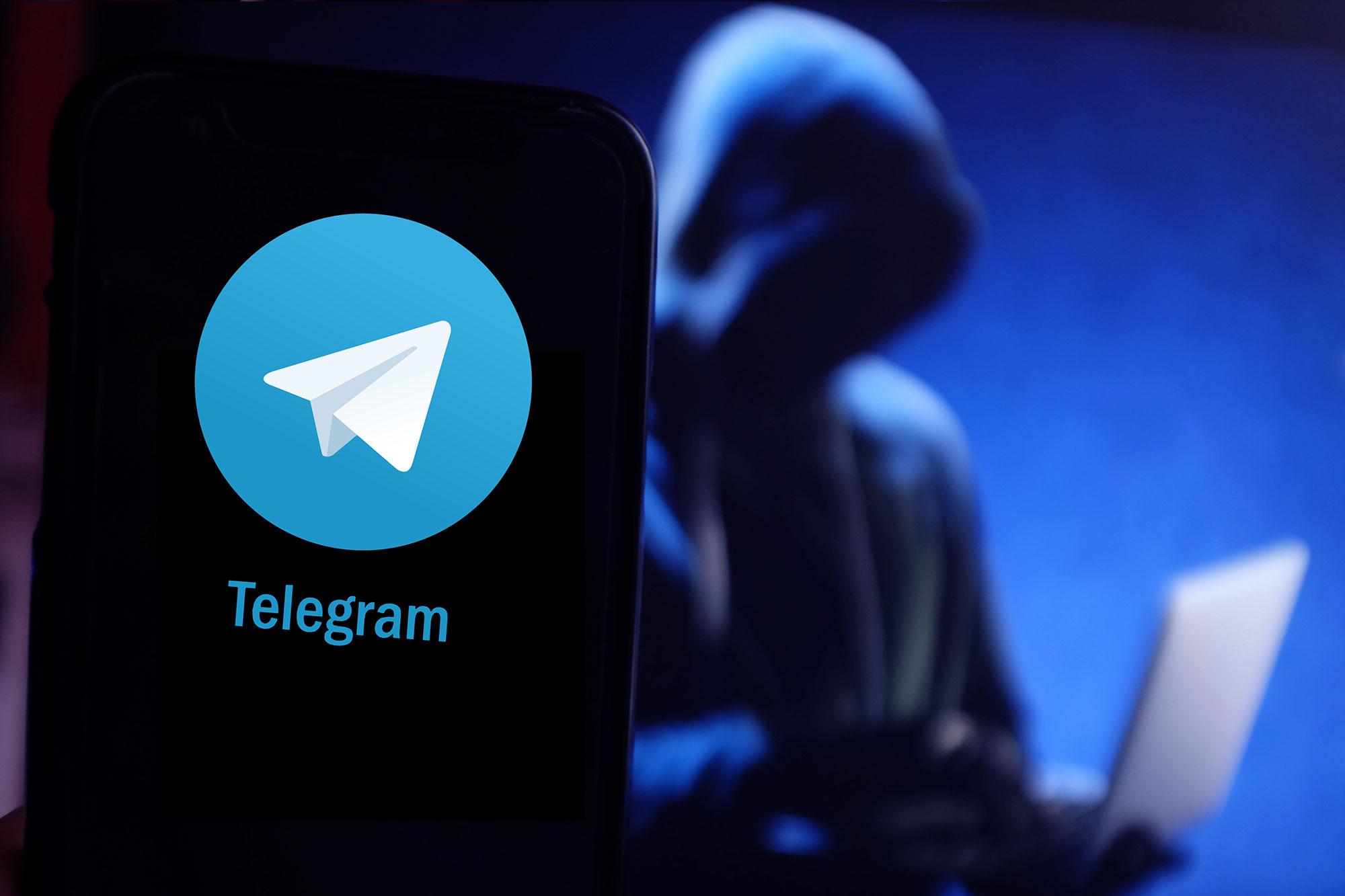
Вы разговариваете по видеосвязи
Видеосервисы — тренд среди мессенджеров в 2020 году на фоне пандемии коронавируса. Учебные занятия, рабочие совещания, встречи с друзьями — всё это происходит по видеосвязи.
И у видеосвязи есть проблемы: она либо работает с низким качеством, либо становится уязвимой для взлома. Свежий пример — утечка данных в Zoom. Из-за уязвимости в системе утилиты в открытый доступ попали тысячи видеозвонков пользователей Zoom. На YouTube, Vimeo и других сайтах были размещены школьные занятия, сеансы у психотерапевтов, совещания и другие видеовстречи.
Видеозвонки в Zoom не защищены сквозным шифрованием, когда доступ к беседе имеют только участники. Шифруются только диалоги на сайте, в технических документах и интерфейсе приложений, но не видеосвязь.
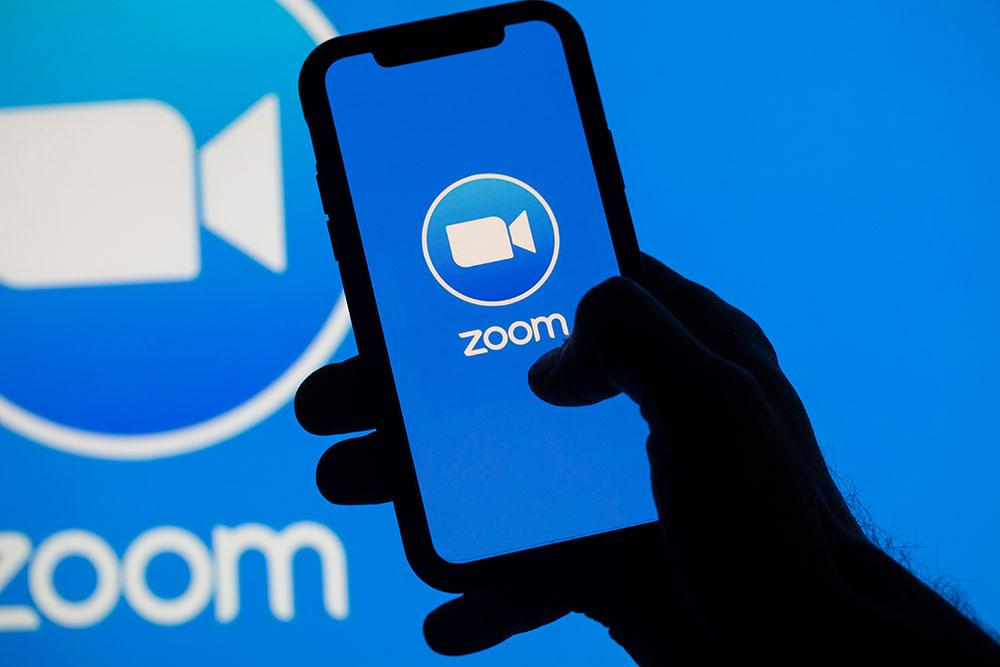
На пальцах: сквозное шифрование (end-to-end, E2E) — это когда система превращает текст или файлы в набор символов, а расшифровать их могут только собеседники (система сделает это автоматически). Сервис при этом может иметь доступ к этим данным, его также могут получить злоумышленники. Но, если ключа нет, значит, и возможности разобраться в них не будет.
Решение: пользуйтесь мессенджерами, в которых видеосвязь защищена сквозным шифрованием. Приложения, где его официально нет или разработчик не указывает, игнорируйте. Заявлено сквозное шифрование видео у WhatsApp и FaceTime.
Zoom или Discord? Выбираем сервис видеоконференций, чтобы разговор не слили в Сеть
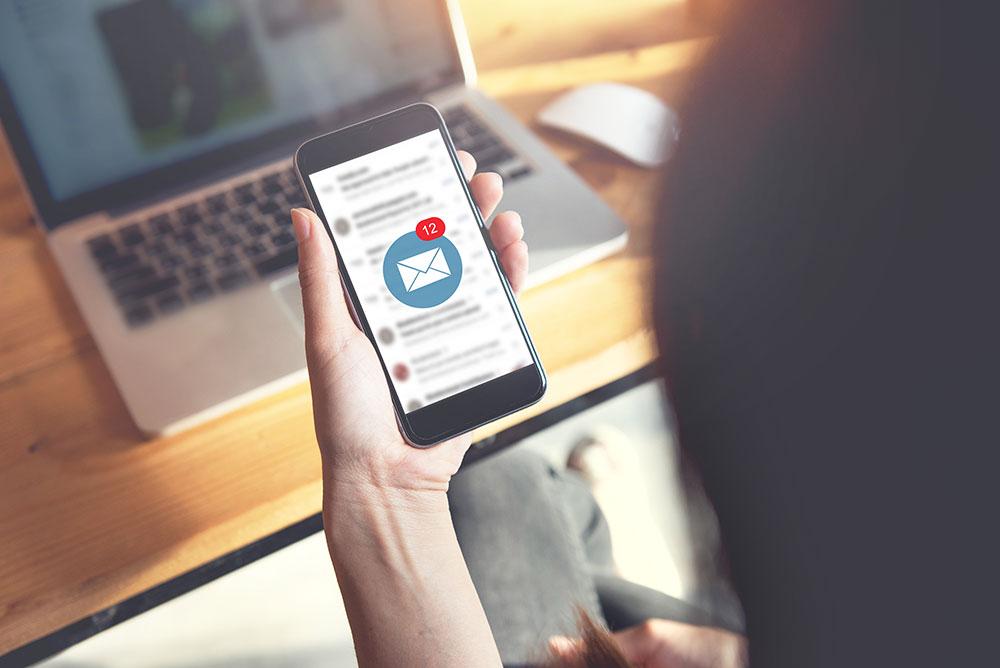
Получить вирус и лишиться данных через мессенджер ещё проще. Таким приложениям по умолчанию предоставляется доступ к хранилищу, а файлы загружаются автоматически. Так на ваш телефон проберётся вирус, который будет копировать данные или записывать происходящее на экране.
Решение: придерживайтесь двух правил — не скачивайте документы от неизвестных адресатов и ограничьте автоматическую загрузку файлов.
Вот как это делается на WhatsApp для Android: пройдите в "Настройки" —> "Данные и хранилище" —> "Автозагрузка медиа". Мессенджер может самостоятельно загружать четыре вида файлов: фото, видео, аудио и документы. Чтобы обезопасить себя от взлома, отключите автоматическую загрузку последних.
В ваш аккаунт входили с неизвестных устройств
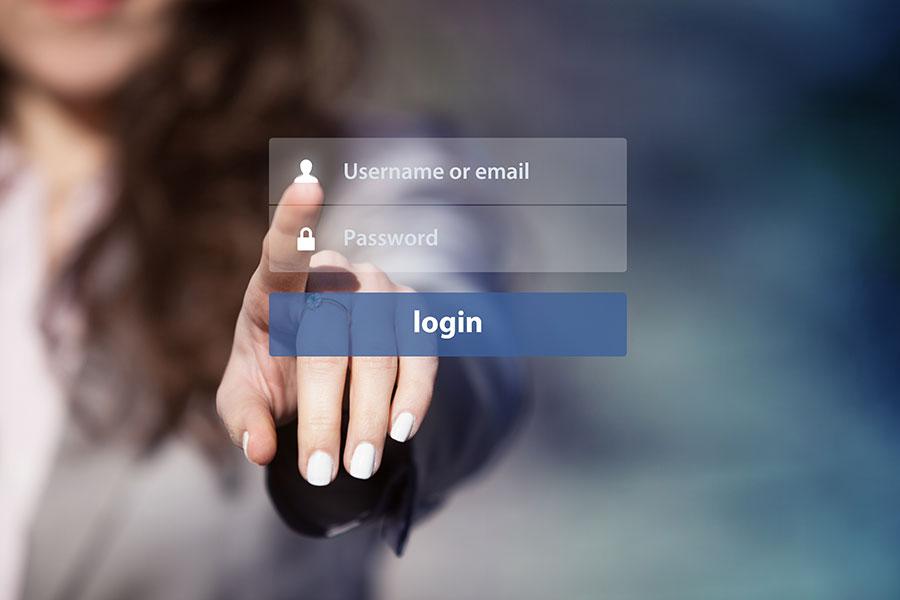
В соцсетях, мессенджерах и ряде других сервисов есть две важные функции: просмотр, с каких устройств был произведён вход в учётную запись, и возможность выхода из аккаунта со всех устройств.
Бывает, сайты показывают, на каких конкретно устройствах наблюдается активность. Например, "ВКонтакте" отображает, с каких аппаратов вы авторизованы. Если вы видите в списке не принадлежащее вам устройство, значит, в ваш аккаунт вошёл посторонний.
Решение: выйдите со всех устройств. Вы останетесь авторизованы только на одном своём, на котором выполняете операцию, для входа с остальных нужно будет снова авторизоваться.
- Как это сделать во "ВКонтакте": зайдите в "Настройки" —> "Безопасность" —> "История активности". Вам будут показаны устройства, их местоположение и IP-адреса. Это позволяет точно идентифицировать взлом учётной записи.
- Как это сделать в "Фейсбуке": пройдите по "Настройки" —> "Безопасность и вход". Вы увидите список устройств, с которых заходили в соцсеть. Нажмите "Дополнительно" (три вертикально стоящие точки) и выберите "Выход". Эта соцсеть позволяет выходить с конкретного устройства, а не со всех сразу.
- Как это сделать в WhatsApp: здесь этого не требуется, на WhatsApp можно авторизоваться только с одного мобильного устройства, а с десктопа — по QR-коду.
После выхода со всех устройств смените пароль, чтобы злоумышленник не зашёл в аккаунт снова.
Вам прислали код аутентификации, который вы не запрашивали
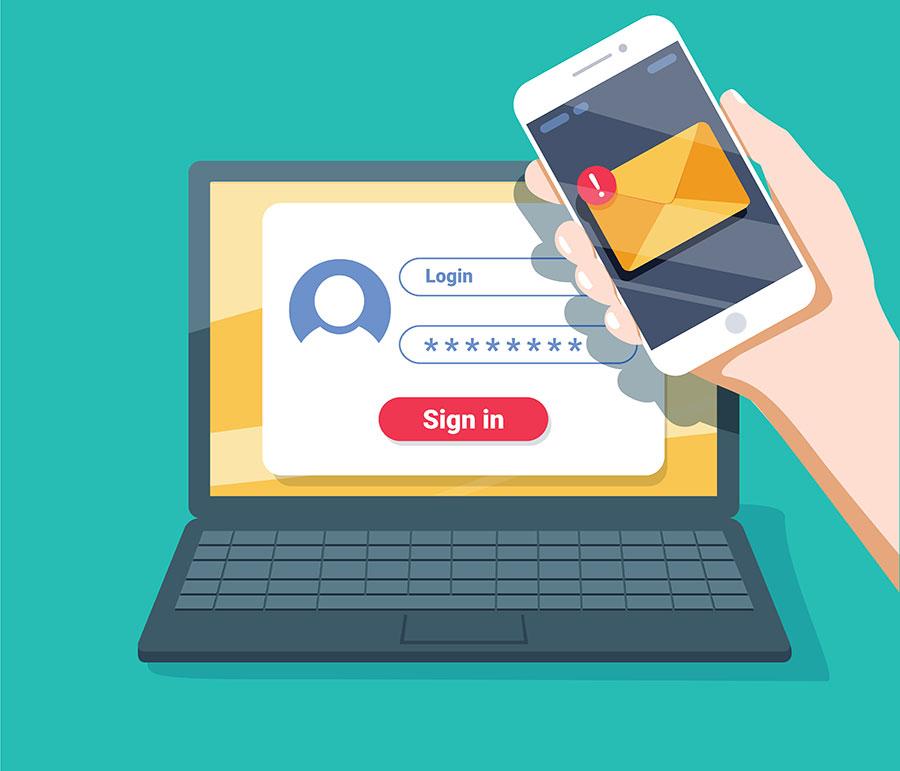
Telegram хотят разблокировать, но смысл? Одна функция "Яндекс.Мессенджера" убивает его и WhatsApp
Причём "Телеграм" — одно из уязвимых приложений. Ещё это могут быть другие мессенджеры, соцсети, электронная почта и приложения мобильных банков.

С чего начать
Чаще всего причины отсутствия уведомлений самые банальные. Поэтому в первую очередь рекомендуем выполнить следующие действия:
- Убедитесь, что в смартфоне отключен режим Не беспокоить”.
- Перезагрузите смартфон и заново запустите мессенджер.
- Проверьте качество интернет-соединения. Для этого зайдите в любой сервис проверки скорости интернет соединения и пинга. Если скорость интернета менее 500 кбит/сек, обеспечьте более качественную связь.
- Отключите все энергосберегающие режимы.
Ограничения в фоне
Если уведомления нотсутствуют, когда мессенджер работает в фоновом режиме, значит операционная система не дает ему нормально функционировать с целью экономия энергии. Эта проблема одна из самых распространенных, так как Ватсапп обладает достаточно высоким энергопотреблением. Для ее устранения выполните следующие действия:
- В настройках телефона откройте Приложения .
- В общем списке приложений найдите Ватсап и тапните по нему.
- Найдите строчку Активность в фоновом режиме и коснитесь ее.
- Выберите вариант Без ограничений .
- Теперь перейдите в раздел Сетевые подключения и снимите все ограничения если они имеются.
- Вернитесь в общие настройки и перейдите в раздел Wi-Fi .
- Откройте меню касанием трех точек в правом углу экрана. Если меню нет, найдите строчку Расширенные настройки .
- Найдите пункт Wi-Fi в спящем режиме .
- Поставьте галочку напротив варианта Никогда не отключать .
Настройка уведомлений
Если вышеописанные действия не помогли решить проблему, возможно, в настройках отключены уведомления Ватсапп. Включаются они следующим образом:
- В настройках телефона перейдите в подменю Уведомления .
- Среди списка приложений найдите WhatsApp и переведите ползунок в положение Вкл .
- Сделайте то же самое в разделе Всплывающие уведомления и Экран блокировки .
Обновление мессенджера
Отсутствие уведомлений может быть связано с устаревшей версией WhatsApp. Поэтому выполните такие действия для решения проблемы:
Читайте также:

